So legen Sie ein Objekt als LRS-Komponente fest
- Öffnen Sie ein Projekt mit aktivierten linearen Referenzsystemen.
Ihr Administrator fügt ein lineares Referenzsystem nach dessen Erstellung zu einem Projekt hinzu.
- Stellen Sie sicher, dass der Administrator die LRS-Objektklassen für das Verwenden von Formularen eingerichtet hat.
Der Administrator muss die LRS-Objektklassenformulare in Infrastructure Administrator öffnen und die Eigenschaft Obligatorisch auf False setzen.
- Digitalisieren Sie das Objekt, das dem LRS hinzugefügt werden soll.
- Wählen Sie das Objekt aus.
- Zeigen Sie das dazugehörige Formular an.
- Klicken Sie auf die Schaltfläche für die Achse zu dieser Komponente.
- Geben Sie die Komponenten-FID und die Achsen-FID an.
Die Messung und der Versatz werden automatisch berechnet.
So bearbeiten Sie eine LRS-Komponente mithilfe eines Formulars
- Öffnen Sie ein Projekt mit aktivierten linearen Referenzsystemen.
Ihr Administrator fügt ein lineares Referenzsystem nach dessen Erstellung zu einem Projekt hinzu.
- Stellen Sie sicher, dass der Administrator die LRS-Objektklassen für das Verwenden von Formularen eingerichtet hat.
Der Administrator muss die LRS-Objektklassenformulare in Infrastructure Administrator öffnen und die Eigenschaft Obligatorisch auf False setzen.
- Wählen Sie das Komponentenobjekt aus.
- Zeigen Sie das dazugehörige Formular an.
- Klicken Sie auf die Schaltfläche für die Achsenkomponenten-Kreuztabelle dieser Komponente.
- Bearbeiten Sie die Mess- oder Versatzwerte.
So ändern Sie die Achsenmessung
- Wählen Sie die Komponente aus.
- Zeigen Sie das dazugehörige Formular an.
- Ändern Sie die Bemessung bzw. die Geometrie der zugrunde liegenden Achse.
Die Ergebnisse unterscheiden sich je nach Komponententyp:
Statische Komponenten - Die Geometrie wird beibehalten.
- Die Messung wird aktualisiert.
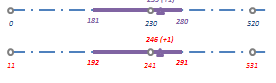
Positionsbasierte Komponenten - Die Geometrie bewegt sich entlang der Achse.
- Die Messung wird proportional angepasst.
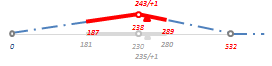
Messungsbasierte Komponenten - Das Objekt bewegt sich entlang der Achse.
- Die Messung wird beibehalten.
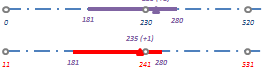
So ändern Sie die Achsengeometrie
- Um die Geometrie der zugrunde liegenden Achse zu ändern, ändern Sie die Geometrie ihrer Segmente mithilfe von AutoCAD-Befehlen.
Die Ergebnisse unterscheiden sich je nach Komponententyp:
Statische Komponenten - Die absolute geometrische Position wird beibehalten.
- Messung und Versatz werden neu positioniert.
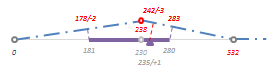
Positionsbasierte Komponenten - Die Geometrie wird beibehalten.
- Die Messung wird aktualisiert.
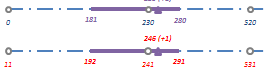
Messungsbasierte Komponenten - Das Objekt bewegt sich entlang der Achse.
- Die Messung wird proportional angepasst.
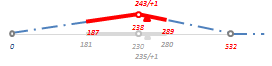
So kombinieren oder teilen Sie lineare Komponenten
- Verwenden Sie die AUTOCAD-Befehle zum Verbinden und Teilen.
Beim Verbinden von zwei linearen Objekten werden die ursprünglichen Linienkomponenten gelöscht. Eine neue zusammengeführte Linienkomponente wird erstellt und der Achse zugewiesen. Die Messung wird beibehalten.
Beim Teilen einer linearen Komponente wird die ursprüngliche Linienkomponente gelöscht. Zwei neue Linienkomponenten werden erstellt und der Achse zugewiesen.
So legen Sie LRS-Optionen fest
- Klicken Sie in AutoCAD Map 3D im Arbeitsbereich Datenpflege auf .
- Klicken Sie auf die Registerkarte LRS-Optionen.
- Sie können Folgendes festlegen:
Nachdem die Messung eines Segments geändert wurde Messung für alle folgenden Segmente neu berechnen
Die folgenden Segmente nicht neu berechnen
Beim Löschen einer Achse Alle untergeordneten Segmente von der Achse trennen
Alle untergeordneten Segmente löschen
Wenn die Änderung eines Achsensegments zu nicht definierten Komponentenpositionen führt Dies kann z. B. vorkommen, wenn ein gebogenes oder gekrümmtes Segment begradigt wird und eine gemessene Komponente sich relativ zu diesem Segment befindet. Messwert und Geometrie der gemessenen Komponente bleiben erhalten, aber ihre Position ist nicht mehr gültig. Dieser Fehler kann auch auftreten, wenn Teile der Linienkomponentenmessung nach einer Änderung der Geometrie oder der Messung auf der Achse ihre Definition verlieren.
Komponenten von Achse trennen
Komponenten löschen
Wenn sich Teile der Linienkomponentenmessung nicht innerhalb der Achse befinden Wenn Liniensegmente die Achse definieren und Sie die Liniensegmente verschieben, löschen oder ändern, können die daraus resultierenden Segmente außerhalb den Achsenbereich fallen.
Gelöschten Teil kürzen
Linienkomponenten trennen